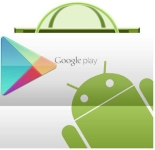
Wie aktualisieren Sie den Google PlatoS-Markt für Android kostenlos? Wie laufend aktualisierte Spielmarkt herunterladen?
Überblick über häufige Probleme mit der automatischen Aktualisierung von Google Play-Marktantrag und detaillierter manueller Aktualisierungshandbuch.
Navigation
Vor den meisten Benutzern des Android-Betriebssystems haben Sie nie die Frage, wie Sie den Laden aktualisieren können Google Play Market.. Diese Anwendung ist standardmäßig und stets automatisch aktualisiert. Darüber hinaus ist es unmöglich, es von lizenzierten Geräten ohne Wurzelrechte zu entfernen.
Diese Frage bleibt jedoch relevant, da in einer Reihe bestimmter Fälle die automatische Aktualisierung des Android-Ladens nicht auftritt, und die Benutzer müssen auf radikale Maßnahmen zurückgreifen und die Anwendung manuell aktualisieren. Darüber, was dies passieren kann und wie man aktualisiert wird Google Play Market. Manuell auf die neueste Version lernen Sie aus unserem Artikel.
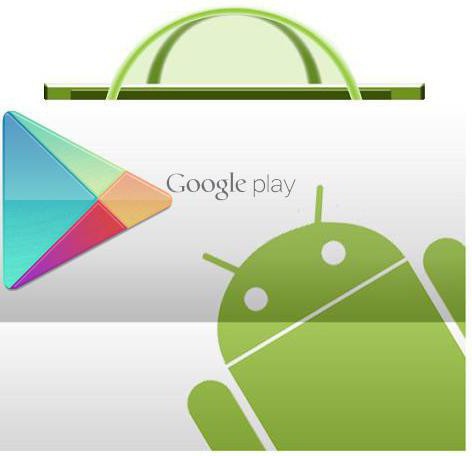
Wie aktualisiere ich den Google Play Market?
Mögliche Ursachen der automatischen Aktualisierung des Google Play-Marktes
Viren

- Jede Software als Gerät, an das er installiert ist, erfordert sorgfältige Beziehungen und Pflege. Bislang gehen viele gefährliche Viren in der globalen Bahn, komplex bei der Erkennung und in der Lage, Ihr Gadget zu ernten. Da das Android-Betriebssystem einen offenen Code, Smartphones und Tablets mit diesem Betriebssystem aufweist, sind mit diesem Viren am meisten infiziert.
- Unter ihnen gibt es diejenigen, die den Start von Systemanwendungen und ihre Updates blockieren, einschließlich Google Play Market., YouTube und viele andere.
- Dieses Problem wird gelöst, indem Antiviren an seinem Gerät und seinem vollständigen Scannen für Viren und nach der Reinigung installiert werden.
Ungeprüfte Anwendungen

Abbildung 2. Mögliche Ursachen für das automatische Update zum Aktualisieren von Google Play Market
- Der zweite Grund, warum das automatische Update in der Anwendung abgelehnt wird Google Play Market.Wieder ist die Offenheit des Android-OS-Codes. Aufgrund der vollständigen Verfügbarkeit des Codes und der breiten Programmierfunktionen erstellen Amateur-Benutzer viele verschiedene Anwendungen und Firmware für das Betriebssystem, die dann für den Universal-Download in das Netzwerk gelegt werden.
- Ihr Wunsch, ihre Kreationen mit der Welt zu teilen, ist zweckmäßig lobend, aber Amateuranwendungen und Firmware sind krummt und verursachen häufig kritische Fehler, sowohl in ihrer eigenen Arbeit als auch in der Arbeit der zuvor installierten Anwendungen. Google Play Market. Häufiger leidet der Rest an einer solchen schlechten Qualitätssoftware.
- Die Lösung dieses Problems besteht darin, alle kürzlich installierten Anwendungen aus unbekannten Quellen zu entfernen.
Beschädigung der Hosts-Datei
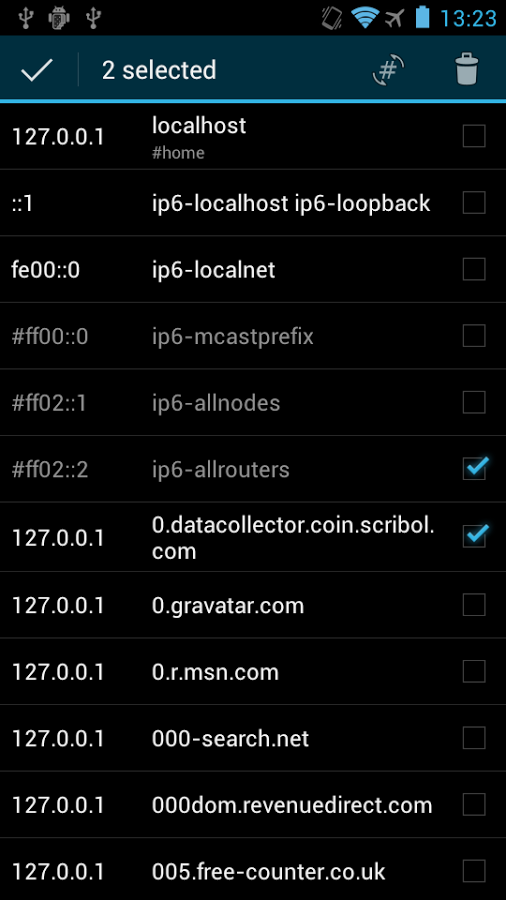
Abbildung 3. Mögliche Ursachen der automatischen Aktualisierung von Google Play-Markt
- Der letzte Grund ist eine beschädigte Systemdatei. gastgeber.. In der Tat gibt es viele andere wichtige Systemdateien, indem Sie dämpfen, dass Sie den Betrieb des Geräts stören können. Aber meistens ist das Problem in der Datei gastgeber.. Sie können es auf unterschiedliche Weise beschädigen, beginnend mit der Infektion mit Viren und der Installation unerwünschter Software und endet mit dem Wurf des internen Speichers des Geräts mit Müll und Beschädigung der Registrierung.
- Dies ist auch auf mechanische Beschädigungen an der Vorrichtung aufgrund von Überhitzung oder Tropfen auf den Boden zurückzuführen. Zumindest mechanische Beschädigungen und verursachen keine Fehler in der Datei gastgeber.Sie können jedoch viele andere Probleme im Gerät erstellen.
- Dieses Problem wird mit einer vollständigen Neuinstallation des Betriebssystems und der Speicherformatierung gelöst. Für den Fall, dass ein mechanisches Problem, dann ist der Ausgang nur ein - Ändern Sie das Gerät.
Wichtig: Um die Entstehung solcher Probleme zu vermeiden, verwenden Sie möglichst lizenzierte Software. Die Installation verschiedener Programme aus unverifizierten Quellen kann Ihr Gerät beeinträchtigen.
Wie aktualisiere ich den Google Play Market über "Anwendungsmanager"?
Seit dem Antrag Google Play Market. ist eine Systemanwendung, es ist unmöglich, es vollständig vom Gerät zu entfernen, ohne zu haben wurzel-rechts. Wie man Root-Rechte erhält, können Sie aus unserem Artikel lernen " Wie bekomme ich Root-Rechte an Android?" Aber weil Wenn Sie sie erhalten, berichten Sie die Benutzergarantien, den Service und das automatische Betriebssystem-Update, wir informieren Sie über das Update Google Play Market. Vor der neuesten Version ohne ihre Hilfe.
Also wenn du bist Google Play Market. Aus irgendeinem Grund wurde es unzureichend, um ein manuelles Update zu benehmen und fordern, führen Sie die folgenden Schritte aus:
- Schritt 1. Gehen Sie zu den Einstellungen Ihres Gadgets und im Abschnitt " Gerät»Gehen Sie zum Menübereich" Anwendungen" In dem Fenster, das auf der Registerkarte geöffnet wird " Dritte Seite" oder " Alles"Finden Spiel Markt. Und rufen Sie das Fenster mit Informationen zur Anwendung an, indem Sie auf den Namen klicken.
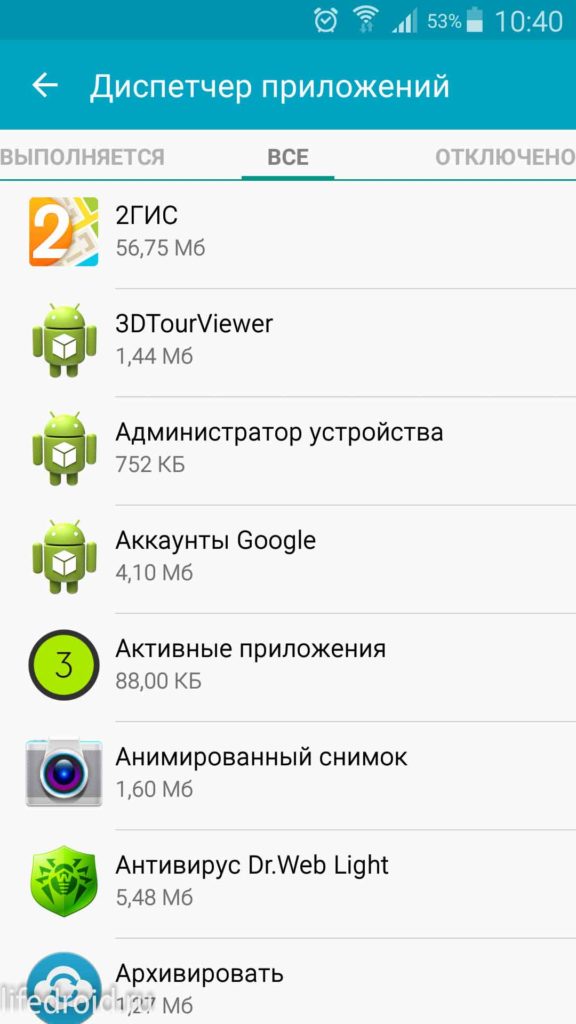
Abbildung 1. Wie aktualisiere ich den Google Play Market über "Anwendungsmanager"?
- Schritt 2.. Im Informationsfenster sehen Sie die Version des Programms. Wenn es obsolet ist, beginnt das automatische Herunterladen von Updates. Wenn die Version der Anwendung alt ist, aber das automatische Update wurde nicht gestartet, tippen Sie auf die Schaltfläche "Schaltfläche". Die Daten löschen", später " Cache leeren"Und als nächstes" Updates löschen».
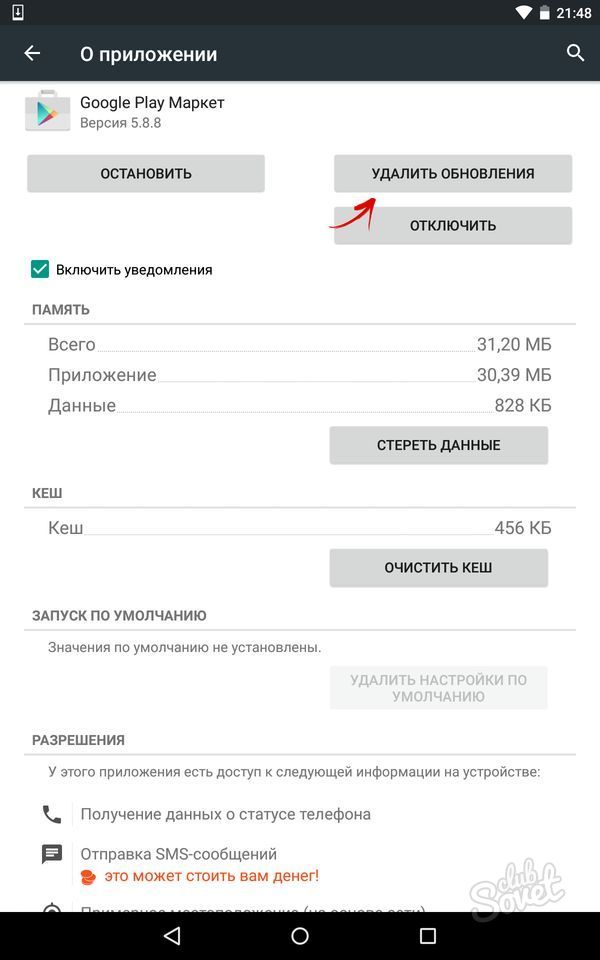
Abbildung 2. Wie aktualisiere ich den Google Play Market über "Anwendungsmanager"?
- Schritt 3.. Starten Sie nach dem Löschen von Updates Ihr Gerät neu und führen Sie die Anwendung aus Google Play Market.. Nach dem Start sehen Sie, dass sich die Anwendungsschnittstelle geändert hat, was bedeutet, dass sie in die erste Version zurückgerollt ist. Nach einigen Sekunden, nachdem Sie den Antrag starten, sollte es das automatische Update auf die neueste Version starten. Wenn dies nicht passiert ist, gehen Sie zum nächsten Schritt.
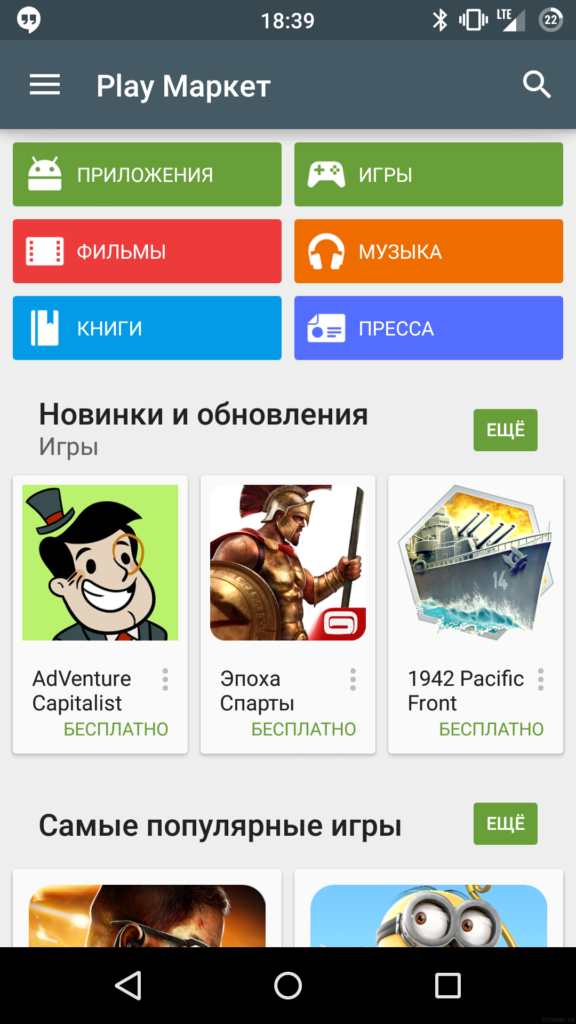
Abbildung 3. Wie aktualisiere ich den Google Play Market über "Anwendungsmanager"?
- Schritt 4.. Wenn nach dem Löschen von Updates und Daten, wenn die Anwendung startet, nicht mit dem automatischen Update begonnen, dann wieder in das Menü Einstellungen geöffnet, öffnen Sie " Anwendungen"Und finden unter ihnen" Google Play Services."Und" Google Services Framework." Machen Sie diese Anwendungen mit diesen Anwendungen genau die gleichen Aktionen wie bei Spiel Markt., Danach starten Sie das Gerät neu. Danach beim starten Google Play Market. Es sollte das automatische Update starten.
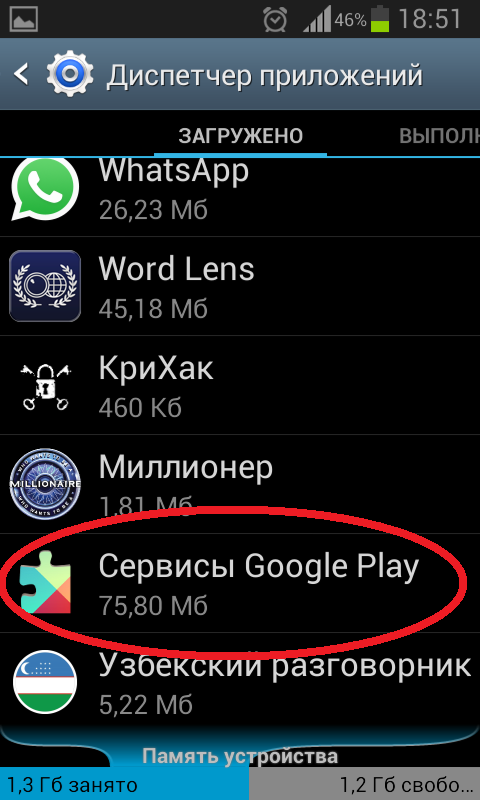
Abbildung 4. Wie aktualisiere ich den Google Play Market über "Anwendungsmanager"?
- Schritt 5.. Wenn diesmal das Update nicht passiert ist, gehen Sie in den Einstellungen und in der Abschnitt " Konten»Wählen Sie Ihr Google-Konto aus und entfernen Sie es. Dann klick " Neues Konto hinzufügen."Und geben Sie das Login und das Kennwort Ihres Kontos erneut ein, woraufhin Sie das Gerät neu starten. Nach all diesen Aktionen muss das Problem gelöst werden und Google Play Market. wird automatisch auf die neueste Version aktualisiert.
Aktualisieren von Google Play Market für das Betriebssystem Rollback
Wenn die oben beschriebene Manipulation Ihnen nicht geholfen hat und Google Play Market. Alles lehnt auch dauerhaft ab, auf die neueste Version zu aktualisieren, und ergibt Fehler, dann ist das Problem höchstwahrscheinlich die beschädigte Datei gastgeber. oder Konfliktsystemanwendung. In diesem Fall müssen Sie auf radikalere Maßnahmen zurückgreifen, nämlich die Geräteeinstellungen zurückzusetzen, um den internen Speicher zu fabriken und formatieren.
WICHTIG: Übertragen Sie vor dem Starten des Verfahrens alle wichtigen Dateien über die Google-Kontoeinstellungen auf das äußere Medium oder in die Cloud. Andernfalls werden sie dauerhaft entfernt.
Führen Sie die folgenden Schritte aus, um die Geräteeinstellungen in die Fabrik zurückzutreten:
- Schritt 1. Gehen Sie zu den Geräteeinstellungen und im Abschnitt " Persönliche Daten"Öffne das" Restaurierung und Reset." Wählen Sie in dem öffnenden Fenster den Artikel aus. " Zurücksetzen».
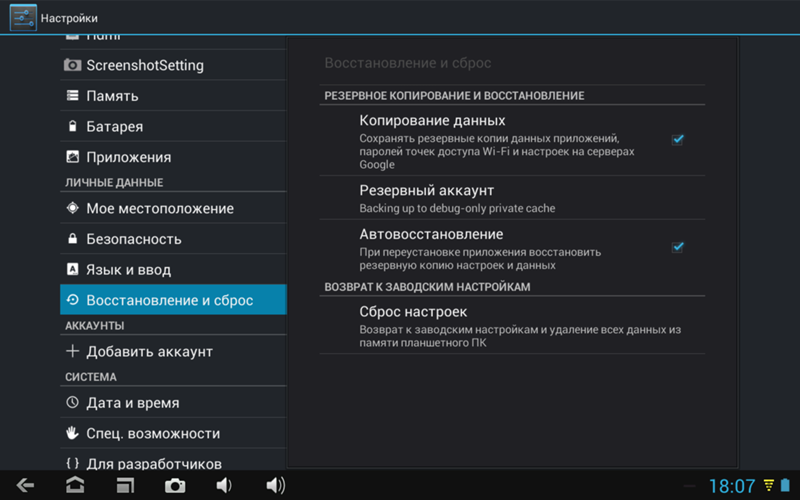
Abbildung 1. Aktualisieren Sie den Google Play-Markt für die Werkzeuge zum Rollback des Betriebssystems
- Schritt 2.. Als Nächstes erscheint ein Fenster mit der Benachrichtigung, dass alle Daten von Ihrem Gerät die Strukturen sind, einschließlich Konten, Daten und Einstellungen für alle Systemanwendungen und heruntergeladene Anwendungen. Bot auch sauber angeboten und SD-Karte. Dies kann nicht erfolgen, es kommt jedoch häufig vor, dass Probleme Anwendungen installiert sind. So dass SD-Karte Es wird auch empfohlen, sich zu formatieren, nachdem Sie alles auf einem Computer oder einem anderen Gerät benötigen.
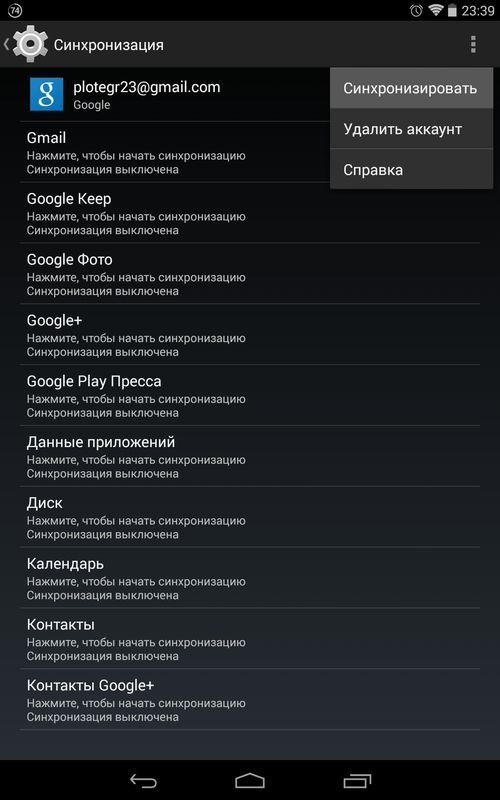
Abbildung 2. Aktualisieren Sie den Google Play Market für das Betriebssystem Rollback
- Schritt 3.. Klicken Sie nach der Auswahl aller RESET-Parameter auf " Telefoneinstellungen zurücksetzen." Das Gerät wechselt zum Neustart und säubert einige Zeit den Speicher des Geräts und legt die ursprünglichen Anwendungseinstellungen fest.
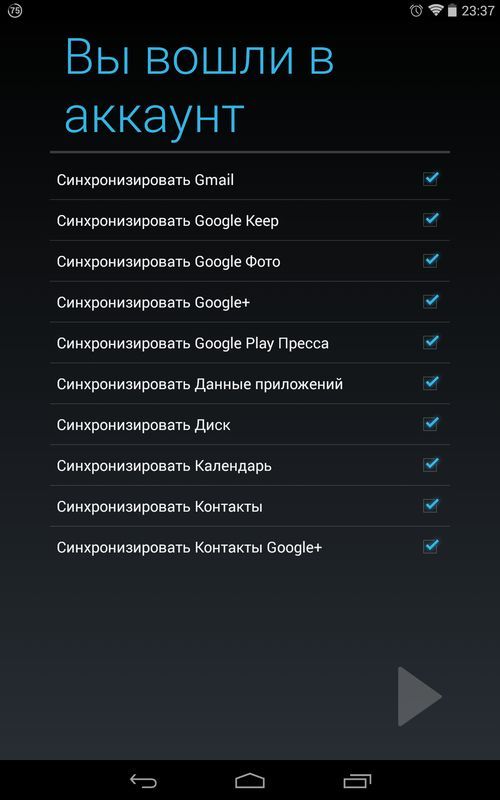
Abbildung 3. Aktualisieren Sie Google Play Market zum Betriebssystem Rollback
- Schritt 4.. Nachdem die Einstellungen zurückgesetzt wurden, starten Sie die Anwendung Google Play Market.. Am Eingang werden Sie aufgefordert, ein Login und ein Kennwort von einzugeben google Benutzerkonto. Tu es. Nach dem Anmelden bei Ihrem Konto beginnt das automatische Anwendungsaktualisierung. Google Play Market. und andere vorinstallierte Systemanwendungen auf die neueste Version.
Wenn keiner der oben genannten Methoden Ihnen und in der Anwendung geholfen hat Google Play Market. Fehler werden weiterhin automatische Updates angezeigt oder verweigern, dann kann dieses Problem versucht werden, die Installation einer neuen Firmware auf Ihrem Gerät zu lösen. Um es zu tun, können Sie in unserem Artikel lesen " Wie blättere ich Android ohne Computer?».
Wenn es nicht hilft, wird der einzige Ausweg aus der aktuellen Situation das Gerät für einen neuen ersetzt.
WICHTIG: Die Besitzer einiger chinesischer Smartphones und Tablets auf dem Gerät sind möglicherweise nicht abwesend Google Play Market.. Laden Sie es herunter von diesem Linkund Installationsanweisungen finden Sie in unserem Artikel " Google Play Market: Wie herunterladen und installieren?»
